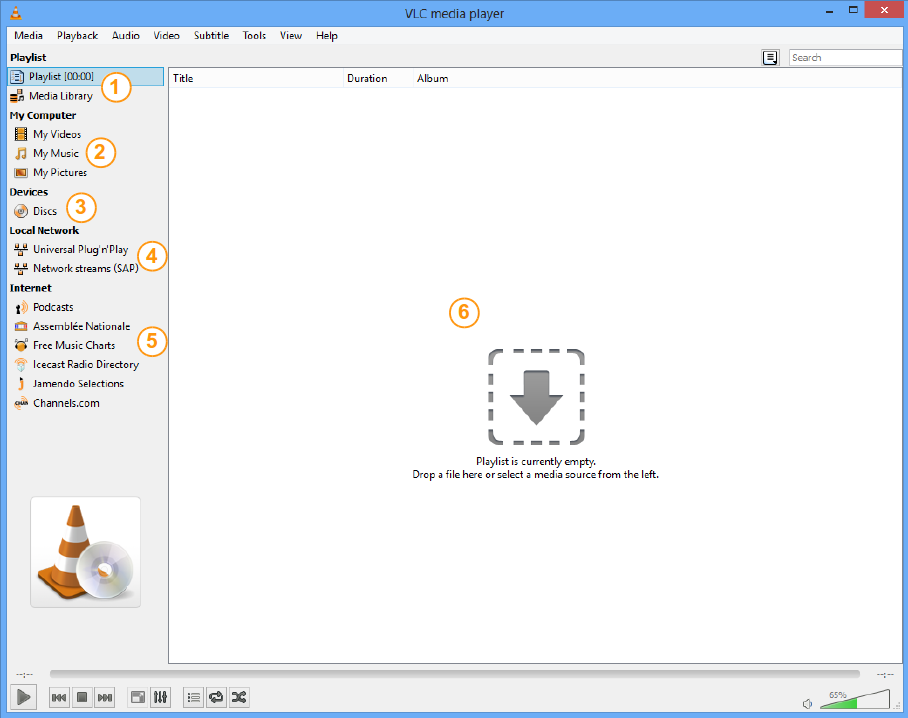Difference between revisions of "Documentation:Quick Start Guide/de"
(Erstellen der Seite; Beginn der Betaübersetzung. Einige Kleinigkeiten wurden hinzugefügt.) |
m |
||
| Line 61: | Line 61: | ||
#Sie können die gewünschte Datei auch per Drag-and-Drop in den VLC Player ziehen. | #Sie können die gewünschte Datei auch per Drag-and-Drop in den VLC Player ziehen. | ||
#Öffnen sie VLC. Klicken sie auf '''Medien''' -> '''Datei öffnen''' -> suchen sie die Datei im neu geöffneten Fenster, wählen sie diese aus und klicken sie auf öffnen. | #Öffnen sie VLC. Klicken sie auf '''Medien''' -> '''Datei öffnen''' -> suchen sie die Datei im neu geöffneten Fenster, wählen sie diese aus und klicken sie auf öffnen. | ||
| − | |||
| − | |||
===Play a whole media folder=== | ===Play a whole media folder=== | ||
Revision as of 20:51, 23 December 2014
----------------------------------------- - !Diese Seite befindet sich im Aufbau! - -----------------------------------------
Hier bekommen sie einen kurzen Überblick über den VLC Media Player und seine Funktionen.
VLC Starten
Windows
- In Windows XP: Klicken sie Start -> Programme -> VideoLAN -> VLC media player.
- In Windows 7: Klicken sie Start -> Alle Programme -> VideoLAN -> VLC media player.
VLC wird auf dem Bildschirm angezeigt und sie sehen das Symbol ![]() in der Taskleiste.
in der Taskleiste.
Mac OS X
Starten sie VLC aus dem Programmemenü oder über das Dock.
Linux
Starten sie VLC über die Kommandozeile mit dem Kommando VLC oder starten sie VLC über den Programmmanager ihrer Desktopumgebung (start it from your desktop environment's application launcher).
Oberfläche
Die wichtigsten Bedienelemente
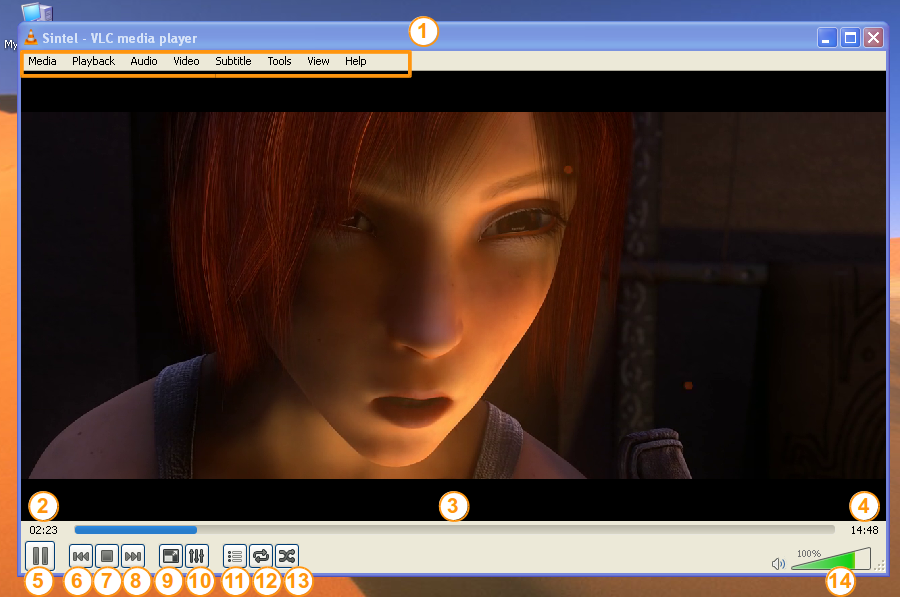
|
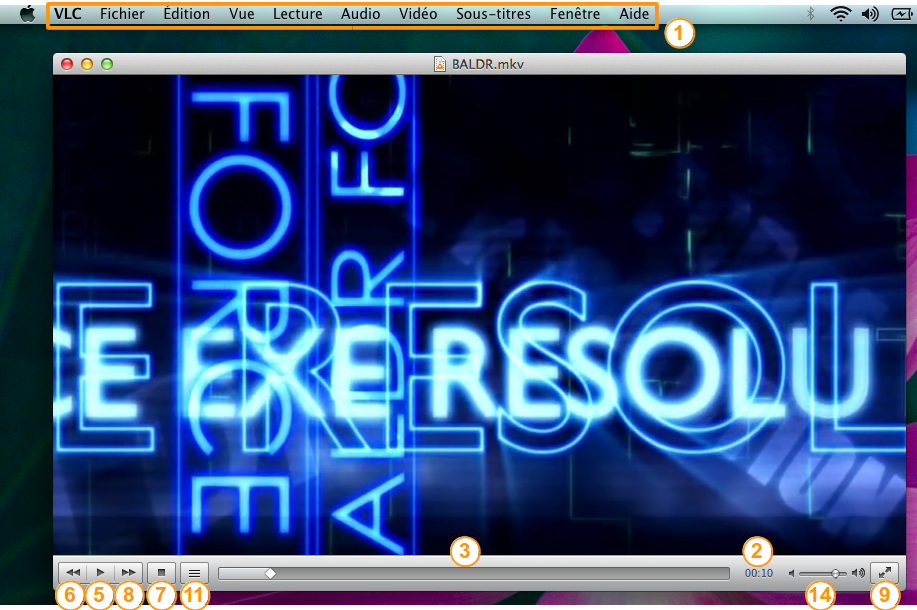
| |||
| VLC media player auf Windows und Linux | VLC media player auf Mac OS X | |||
| ||||
Weitere Informationen zu den Bedienelementen
Lesen sie Documentation:Interface
Medien abspielen
Eine einzelne Datei wiedergeben
Sie haben verschiedene Möglichkeiten eine Datei wiederzugeben:
- Suchen sie die Datei die sie öffnen wollen in ihrem Dateiexplorer(z.B. Windows Explorer) und doppel-klicken sie darauf. (Dies Funktioniert nur wenn VLC als Standart Mediaplayer festgelegt ist.)
- Suchen sie die Datei in ihrem Dateiexplorer, rechts-klicken sie darauf und wählen sie aus dem Kontextmenü Mit VLC media player wiedergeben
- Sie können die gewünschte Datei auch per Drag-and-Drop in den VLC Player ziehen.
- Öffnen sie VLC. Klicken sie auf Medien -> Datei öffnen -> suchen sie die Datei im neu geöffneten Fenster, wählen sie diese aus und klicken sie auf öffnen.
Play a whole media folder
Start VLC, open the Media menu, and select the Open Folder... menu item. An Open Folder dialog box will appear. Select the folder you want to open and select Open.
Play a CD/DVD/VCD
Insert your disk and your OS should ask you what you want to do. Select Play with VLC and select the OK button.
More open options
Go to Documentation:Open Media
Preferences
Where are the VLC preferences?
| To open the Preferences panel, open the Tools menu , and select the Preferences menu item. | 
|
| Here is the Simple Preferences panel where you can modify the essential settings of VLC. | 
|
How to reset the VLC preferences?
Go to VSG:ResetPrefs
Playlist view
Overview
This view allow you to easily browse your different source of medias. To access the Playlist View, click on the Playlist button in the main interface.
|
More Playlist options
Go to Documentation:Playlist
Quit
Please read the Documentation Editing Guidelines before you edit the documentation